6 La navigation dans le manuel de Kentika est réservée aux utilisateurs identifiés
Installer un serveur
Appartenance & droits
 Installation d'un serveur
Installation d'un serveur
Préambule
Si l'application est déjà installée sur le serveur et que vous souhaitez la mettre à jour, reportez vous à la note concernant la mise à jour de l'application sur le serveur.
La mise en place d'une configuration client/serveur nécéssite l'installation d'un poste serveur et de un ou plusieurs postes clients. La licence de votre configuration vous indique le nombre de connexions clientes simultanées possibles avec votre configuration.
Afin d'avoir accès au paramétrage de votre configuration, une fois le serveur installé :
- Installez un poste client
- Lancez le client et reportez-vous à l'écran de paramétrage.
Note : L'installation serveur et monoposte sont très similaires. Nous préciserons sur cette fiche lorsque le fonctionnement diffère et vous renverrons sur la fiche spécifique au monoposte sur ces points.
Pré-requis
- Les droits en lecture/écriture sont obligatoires sur le dossier d'installation et sur le dossier AKTEMP
- Les droits en lecture/écriture sont obligatoires sur le dossier ALGEDIM
- Les droits en lecture/écriture sont obligatoires sur le dossier de l'installation
- GhostScript et ImageMagick doivent avoir installés si vous souhaitez extraire les imagettes des PDFs.
Structure des dossiers
Il est conseillé de créer les dossiers suivants sur la machine où Kentika sera installée :
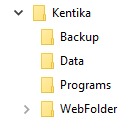
Il n'est pas obligatoire de garder exactement cette structure, mais lors des échanges avec nos équipes techniques, nous partons du principe que c'est cette structure qui est utilisée.
Il peut en particulier être intéressant de placer les programmes sur un disque, et les données et sauvegardes sur un autre disque.
Installation
- Décompressez le fichier .zip de l'application récupéré sur notre FTP directement dans le dossier "Kentika/Programs".
- Copiez le fichier de données - fourni par nos équipes ou récupéré depuis une sauvegarde - dans le dossier "Kentika/Data".
Premier lancement
Lancez l'exécutable ("Kentika server.exe" ou "Kentika.exe"), puis maintenez la touche "alt" de votre clavier enfoncée.
Sur la fenêtre qui se lance au lancement, choisir "choisir un autre fichier de données" :
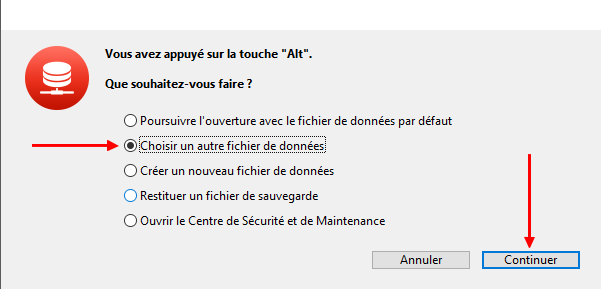
Dialogue à l'ouverture du programme, lorsque la touche "alt" est maintenue enfoncée.
Sélectionnez le fichier de données (.4DD) que vous avez placé dans le dossier "Kentika/Data".
Le logiciel vous indiquera alors probablement qu'il ne trouve pas le fichier d'historique. Sélectionnez l'option "Créer", et indiquez où vous souhaitez l'enregistrer. Nous suggérons de le placer dans le dossier "Kentika/Data" ou "Kentika/Backup", en le remplaçant s'il existe déjà.
L'application vous demandera alors de confirmer que vous souhaitez déclencher la sauvegarde.
Paramétrage
Note : L'accès à l'écran de paramétrage est différent sur le serveur et sur le monoposte. Merci de vous référer à la fiche sur l'installation du monoposte pour trouver cette fenêtre.
Pour paramétrer le serveur, se rendre dans Edition > Propriétés de la base.
Mémoire
Kentika se réserve automatiquement la mémoire dont il a besoin pour le cache de la base de données au lancement. Il est donc important de paramétrer automatiquement la mémoire nécessaire pour ne pas bloquer le serveur tout en optimisant l'utilisation du logiciel.
Dans "Base de données", onglet "Mémoire", il faut paramétrer au minimum les valeurs suivantes :
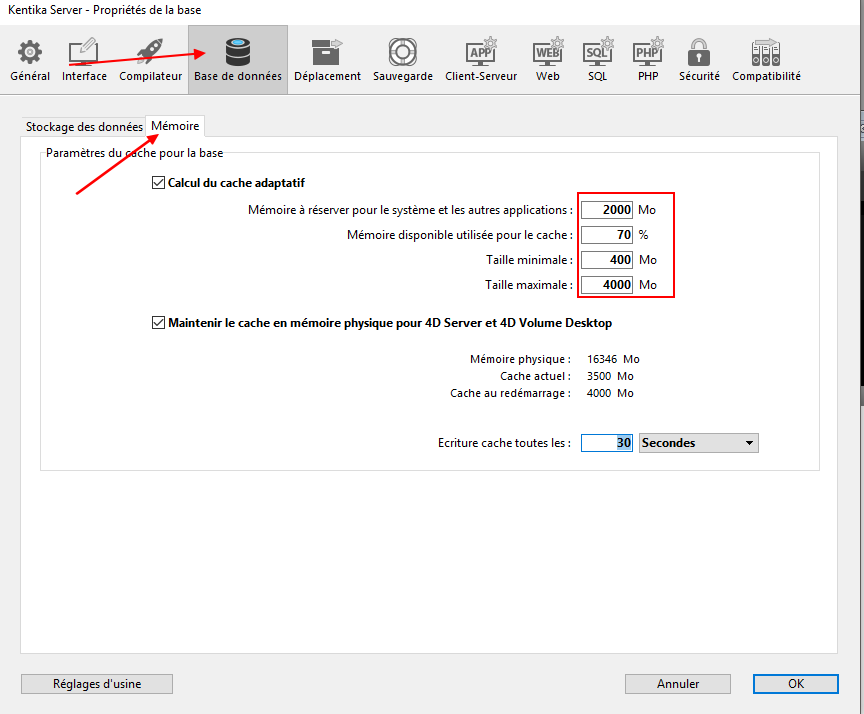
Paramétrage mémoire
Notes :
- Sur un serveur dédié, vous pouvez décocher "Calcul du cache adaptatif" et entrer directement la valeur du cache en vous basant sur les informations suivantes :
- Il est important de laisser au moins 2 Go de libre pour le système.
- De manière générale, il est inutile de dépasser la moitié de la mémoire de la machine pour le cache
- Pour un fonctionnement optimal de la base, le cache doit pouvoir contenir le fichier de données (.4DD) et le fichier d'index (.4DIndx).
Sauvegarde
4D propose un système intégré de génération de fichiers de sauvegarde. Il n'est pas forcément utile de le paramétrer sur une base de test (en particulier en monoposte). En production, cependant, cela permet de garantir que vous puissiez récupérer les données de la veille en cas de problème (et tant que les fichiers de sauvegarde ne sont pas également perdus).
Dans le bouton "Sauvegarde", il faut paramétrer d'une part la périodicité (et l'horaire). Nous conseillons une sauvegarde quotdienne, à un horaire de faible utilisation de la base de données. Nous conseillons également d'éviter minuit, heure à laquelle Kentika lance plusieurs traitement, et d'éviter également les horaires où sont programmés des scripts spécifiques à votre base (import LDAP, par exemple).
Si vous avez un système de sauvegarde de la machine, nous suggérons également de programmer la sauvegarde 4D avant votre sauvegarde. Cela permet de conserver un fichier de sauvegarde frais dans votre copie de la machine.
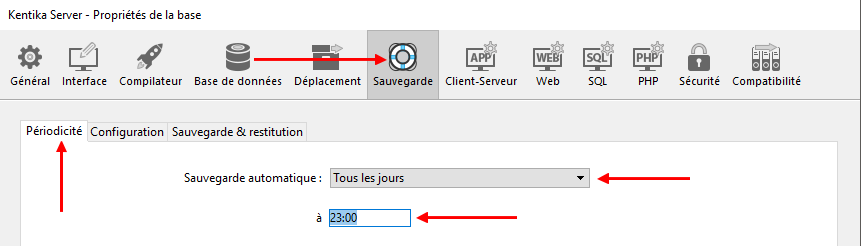
Paramétrage de la sauvegarde - périodicité
Il faut également définir l'emplacement de la sauvegarde, dans le dossier "Kentika/Backup" créé plus tôt. Il est également possible sur cet écran de déplacer le fichier d'historique.

Paramétrage de la sauvegarde - emplacement
Ports
Kentika utilise différents ports. Il est probable que l'application fonctionne sans les modifier. Si vous n'avez qu'une seule application Kentika sur la machine, les ports d'application par défaut (bouton "Client-Serveur") devraient fonctionner. De même, le port PHP n'a normalement pas besoin d'être changé. Le port SQL n'est pas utilisé.
Il est en revanche préférable de vérifier les paramètres Web. L'adresse IP de la machine doit être "Toutes", ou l'adresse IP sur laquelle le serveur Web doit écouter. Le numéro de port peut être modifié, en particulier sur une machine où le port 80 est déjà occupé (Skype, par exemple, occupe par défaut le port 80). Le paramétrage du TLS peut également être mis en place à ce moment.
Enfin, il est important de vérifier l'emplacement du Webfolder ("Kentika/Webfolder" dans la structure recommandée).
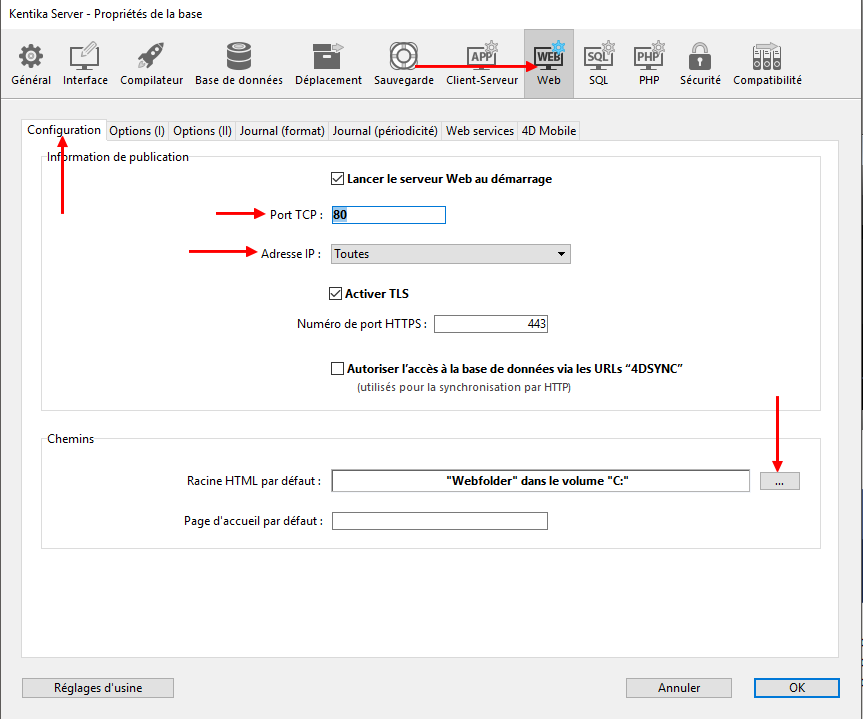 Paramétrage du serveur Web
Paramétrage du serveur Web
Enregistrement de l'application en tant que service
Vous pouvez enregistrer l'application serveur dans les services de Windows afin que celle-ci se lance automatiquement au démarrage de la machine.
Pour cela : Fichier > Enregistrer la base courante comme service.
Si cette option est grisée, relancez l'application en tant qu'administrateur.
Paramétrage depuis le poste client
Après avoir installé le serveur, il est important de lancer un poste client, et de se rendre dans Fichier > Préférences, et de vérifier que les paramètres indiqués ci-après sont corrects pour votre application :
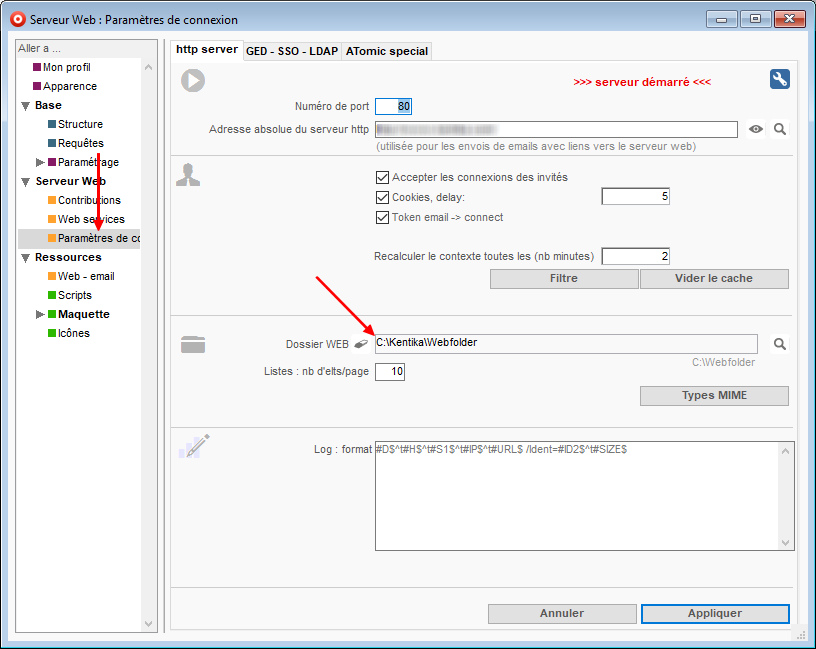
Réglages Web
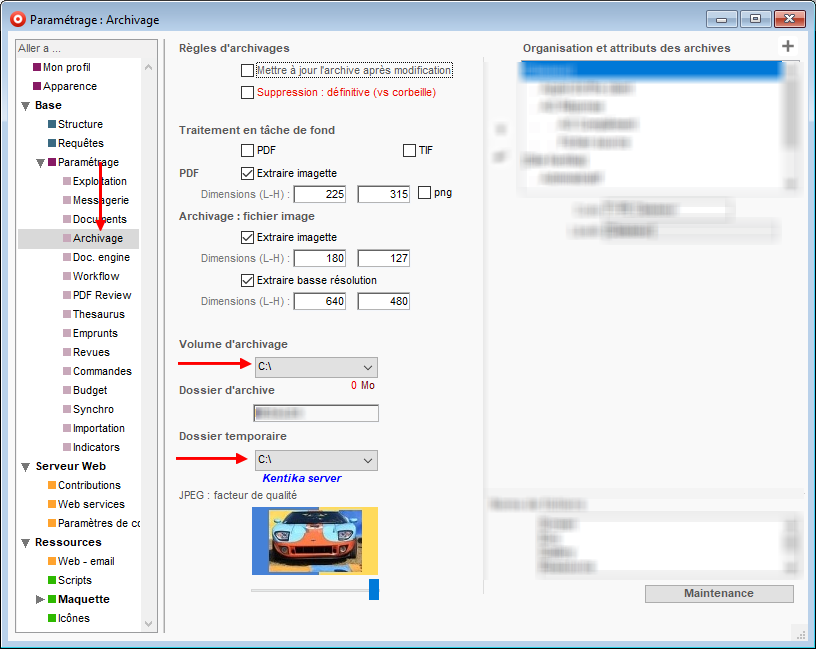
Emplacement du dossier ALGEDIM et du dossier AKTEMP du serveur
Powered by KENTIKA Atomic - © Kentika 2025 tous droits réservés - Mentions légales
